Una volta che il tuo hosting web il servizio è attivo, sarà connesso automaticamente al tuo nome di dominio . Se vai al tuo sito, vedrai un messaggio di errore:
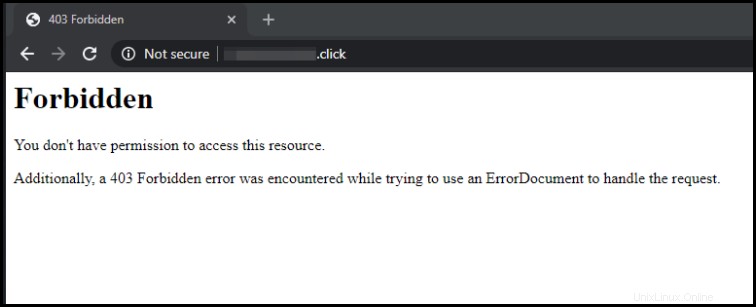
Questo perché il tuo attuale server non rileva i file e non sembra professionale . Puoi creare il tuo In costruzione pagina con un semplice testo o immagine. Se desideri utilizzare WordPress per il tuo sito web, puoi installare un plug-in in costruzione .
Utilizzo degli script
Puoi utilizzare PHP script o HTML con il tuo In costruzione temporaneo pagina, anche se potresti non utilizzarla necessariamente. Puoi utilizzare il blocco note del tuo computer e caricare il file tramite FTP , controlla la nostra Categoria FTP per ulteriori informazioni.
Puoi anche aggiungere questi script tramite File Manager , ecco come:
Passaggio 1 . Accedi al cPanel utilizzando questo formato di collegamento:http://tuodominio.com/cpanel/
Sostituiscituodominio.com con ilNome di dominio principale connesso al tuo hosting.
Passaggio 2 . Fai clic su Gestione file in File pannello.
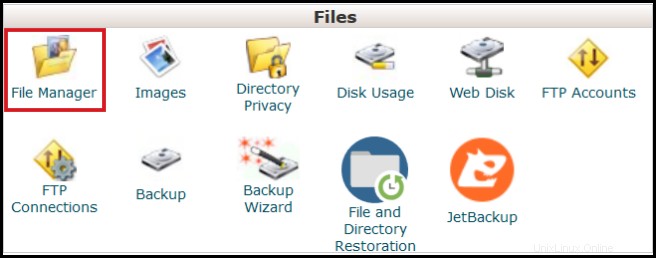
Passaggio 3 . Seleziona "public_html ' come directory.
Oppure seleziona la directory a cui punta il tuo nome di dominio.
Passaggio 4 . Fai clic su +File per aggiungere un nuovo file.
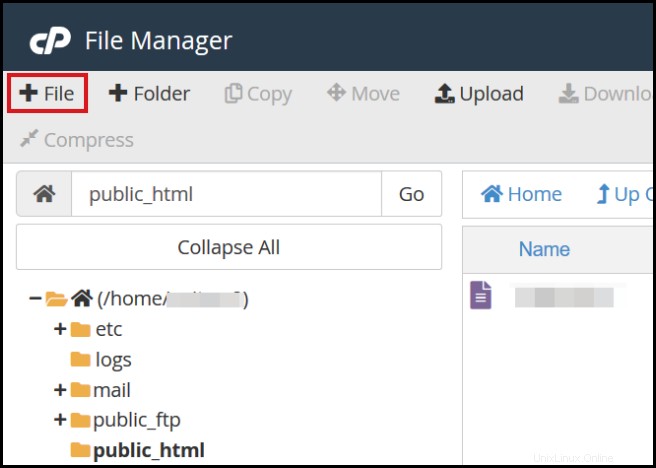
Passaggio 5 . Inserisci il nome del file, ti consigliamo di utilizzare "indice ', index.php o index.html , poiché questo è il file più utilizzato dai server come pagina di caricamento predefinita. Dipende se utilizzerai PHP script o HTML .
Passaggio 6 . Fai clic su Crea nuovo file .
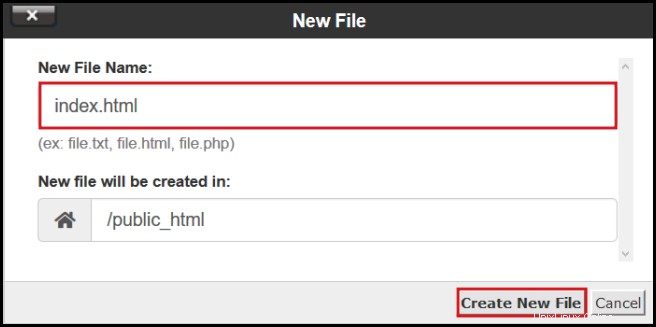
Passaggio 7 . Fai clic con il pulsante destro del mouse sul file indice e seleziona Modifica codice . Fai clic su Modifica nell'Editor di codice pop-up.
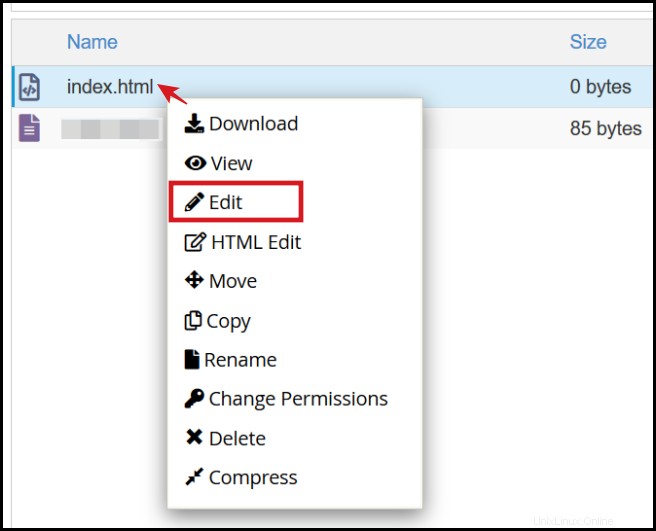
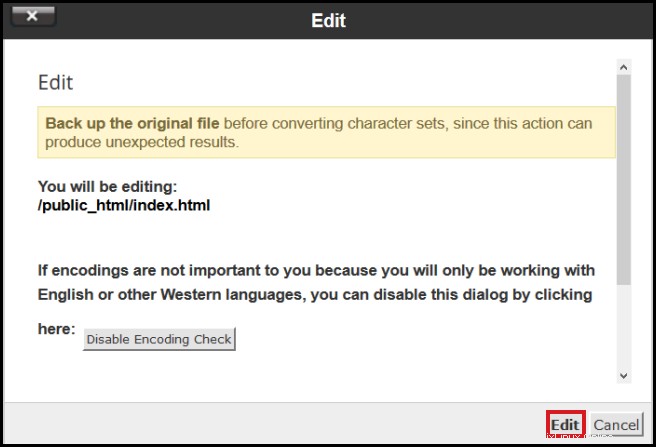
Passaggio 8 . Ecco degli script di esempio che puoi utilizzare o seguire:
PHP :
echo “Under Construction”; ?> |
Il nome del file dovrebbe essere "index.php '.
HTML senza immagine :
Il nostro il sito è in costruzione. Grazie per la pazienza! |
HTML con immagine :
Il nostro sito è in costruzione. Grazie per la pazienza! |
Il nome del file deve essere "index.html '.
Passaggio 9 . Fai clic su Salva modifiche nell'angolo in alto a destra.
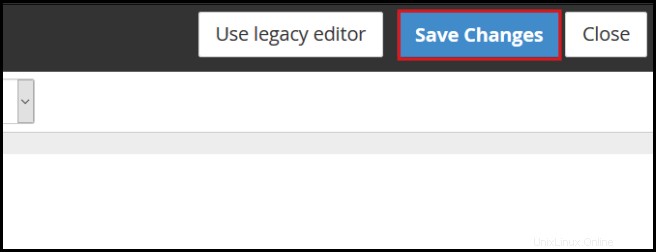
Dopo aver digitato il tuo nome di dominio su qualsiasi browser, puoi vedere il testo e l'immagine che hai appena aggiunto per il tuo In costruzione pagina.
Non esitare a metterti in contatto con il nostro 24/7 Singapore o Australia Supporto Squadra se hai domande.